Administrateur de serveur - Omniscien Technologies
D’un projet en ligne, memoQ TMS peut envoyer des documents au portail de traduction automatique Omniscien (anciennement Asie Online) Language Studio pour traduction automatique, et utiliser les documents reçus pour mettre à jour le projet.
Dans le volet Omniscien Technologies de l 'administrateur du serveur, vous pouvez surveiller les tâches qui ont été envoyées à Omniscien Language Studio, et vous pouvez configurer la connexion entre memoQ TMS et le portail Omniscien.
Omniscien doit être licencié: Le volet Omniscien Technologies n’est pas disponible si memoQ TMS n’est pas autorisé à utiliser Omniscien Technologies. Vous devez acquérir une licence spécifique de memoQ Zrt., et aussi un compte avec Omniscien. Alors, vous pouvez établir la connexion et envoyer des documents pour la traduction automatique.
Gestion memoQ TMS: Pour ce faire, vous devez être membre du groupe des administrateurs sur le memoQ TMS, et avoir la version du chef de projet de memoQ.
Comment se rendre ici
-
Tout en haut de la fenêtre memoQ, cliquez sur l’icône Administrateur de serveur
 . Vous pouvez également trouver cette icône sur le ruban du projet.
. Vous pouvez également trouver cette icône sur le ruban du projet. -
La fenêtre Administrateur de serveur s’ouvre, affichant le volet Connexion.
-
Tapez ou choisissez l’adresse du memoQ TMS, puis cliquez sur le bouton Sélectionner
 .
.Vous devrez peut-être vous connecter : Si vous accédez à ce serveur pour la première fois, la fenêtre Connexion au serveur s’ouvre. Vous avez besoin d’un nom d’utilisateur et d’un mot de passe pour accéder au serveur.
- Sous la catégorie, cliquez sur Omniscien Technologies. Le volet Omniscien Technologies apparaît.
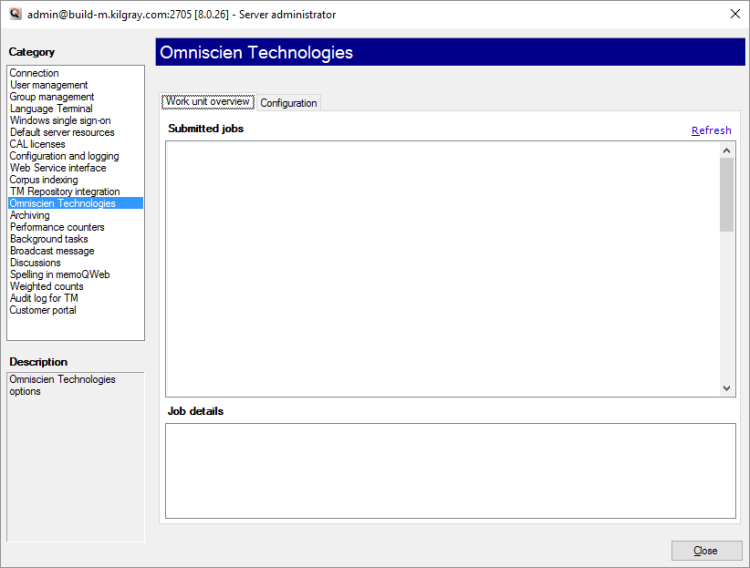
Que pouvez-vous faire?
Pour ce faire, cliquez sur l’onglet Configuration.
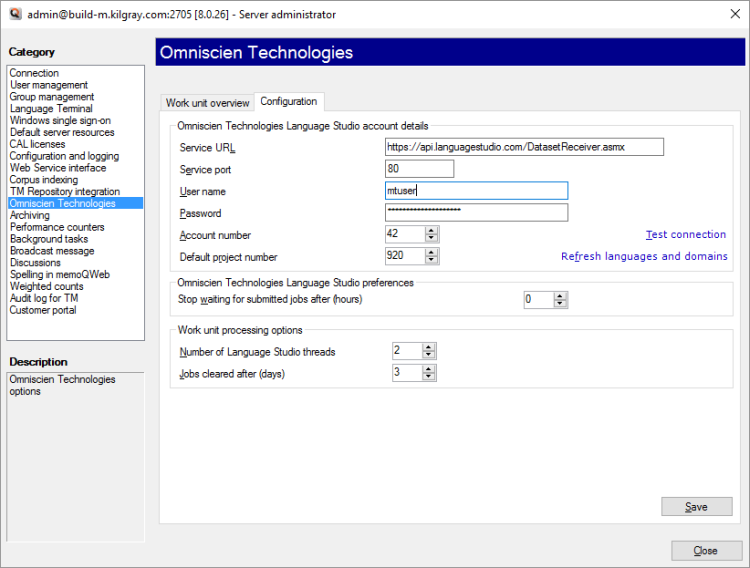
Entrez les détails de votre compte avec Omniscien, et choisissez les paramètres qui contrôlent comment memoQ envoie les projets:
- URL du service: Cette zone de texte contient l’adresse Internet du service Omniscien. Il est configuré automatiquement. Vous n’avez pas besoin de le changer à moins qu’Omniscien ne change l’adresse.
- Port du service: Le numéro de port où le portail Omniscien attend les requêtes. Il est aussi préconfiguré, et vous n’avez pas besoin de le modifier. Si vous devez utiliser un autre port, contactez le support de memoQ.
- Nom d’utilisateur: Tapez le nom d’utilisateur que vous utilisez avec votre compte Omniscien Language Studio.
- Mot de passe: Tapez le mot de passe que vous utilisez avec votre compte Omniscien Language Studio.
- Numéro de compte: Tapez le numéro de compte que vous avez reçu d’Omniscien.
- Numéro de projet par défaut: Tapez un numéro de projet de votre choix.
- Connexion d’essai: Cliquez sur ce lien pour que memoQ TMS se connecte à Omniscien Language Studio et indique dans une boîte de message si la connexion a réussi ou non.
- Actualiser les langues et domaines: Cliquez sur ce lien pour interroger Omniscien Language Studio concernant la liste des domaines et des langues pour lesquels vous êtes inscrit. Cela pourrait prendre plusieurs minutes. memoQ utilise ces listes lorsque vous configurez une nouvelle tâche dans la fenêtre des Projets Omniscien Technologies.
- Arrêter l’attente des projets envoyés après (heures): Si une tâche est soumise à Omniscien Language Studio, mais que les résultats ne sont pas reçus dans un délai particulier, memoQ TMS supprime la tâche et cesse l’attente des résultats. Précisez le nombre d’heures dans cette zone de saisie. La valeur par défaut est de 3 heures.
- Nombre de threads Language Studio: Précisez le nombre de fils de travail memoQ TMS que vous pouvez utiliser pour travailler sur les tâches Omniscien Language Studio. La valeur par défaut est 2, et il n’est pas recommandé de les changer à moins que la performance ne soit pas satisfaisante.
- Projets supprimés après (jours): Précisez le nombre de jours après lequel memoQ TMS supprime les projets Omniscien Language Studio qui ont été soumis et terminés. Les résultats ne sont pas supprimés, puisqu’ils ont été utilisés pour mettre à jour les projets en ligne.
Pour enregistrer les modifications: Cliquez sur Enregistrer. Si vous cliquez en dehors de cet onglet, ou si vous cliquez sur Fermer, memoQ vous demandera si vous souhaitez enregistrer ou annuler les modifications.
Pour voir l’état des emplois existants envoyés à Omniscien Language Studio, cliquez sur l’onglet Aperçu de l’unité de travail. Il liste les projets qui ont été soumis au Language Studio. Les projets en cours et complétés sont répertoriés.
Lorsque vous avez terminé
Retourner à memoQ: Cliquez sur Fermer.
Ou, choisissez une autre catégorie à gérer:
- Connexion (choisissez ceci pour gérer un serveur différent)
- Gestion des utilisateurs
- Connexions du serveur
- Gestion des groupes
- Authentification unique Windows
- Ressources serveur par défaut
- Licences CAL
- Licences ELM
- Configuration et journalisation
- Interface Web
- Indexation des bases LiveDocs
- Omniscien Technologies
- Archivage
- Compteurs de performance
- Stockage
- Tâches en arrière-plan
- Message de diffusion
- Discussions
- Orthographe dans memoQweb
- Décomptes pondérés
- Journal d’audit pour les MT
- customer portal
- Connexions CMS